Kodi ist ein Open-Source-, plattformübergreifender Mediaplayer und Entertainment-Hub, mit dem Sie Streaming-Medien wie Podcasts, Videos, Musik, Dokumentationen, Filme aus dem Internet und lokale Netzwerkspeicher abspielen können. Exodus ist eines der Add-ons von Drittanbietern, die Benutzer Kodi . hinzufügen können. Exodus verfügt über eine große Sammlung hochwertiger Filme und Streaming-Medien.
Kodi unter Ubuntu installieren
Um das Exodus-Add-On zu installieren, muss Kodi auf Ihrem Ubuntu installiert sein. Um Kodi zu installieren, starten Sie das Befehlszeilenterminal und führen Sie den folgenden Befehl aus:
sudo add-apt-repository ppa:team-xbmc/ppa sudo apt-get update && sudo apt-get install kodi
Nachdem der Befehl ausgeführt wurde, finden Sie die Kodi-Anwendung in Ihrem Anwendungslistenmenü.
Eigenschaften von Kodi
- Es kann Musik in verschiedenen Formaten abspielen, einschließlich FLAC, mp3, wav.
- Es unterstützt verschiedene Videoformate, einschließlich Filme, Streaming von Online-Videos.
- Es unterstützt Fernsehsendungen.
- Sie können Bilder in eine Bibliothek importieren, um sie anzuzeigen und zu durchsuchen.
- Es ermöglicht Ihnen, Live-TV-Sendungen aufzunehmen und anzusehen.
- Es bietet eine große Auswahl an benutzererstellten Add-ons für Webdienste, Anwendungen und Skripte.
Exodus auf Kodi . installieren
Bevor Sie Exodus zu Kodi hinzufügen, müssen Sie sicherstellen, dass Ihre Kodi-Einstellungen Inhalte aus unbekannten Quellen herunterladen und anzeigen können.
Kodi . starten
Klicken Sie auf den Home-Button und geben Sie 'Kodi' ein, um die Anwendung zu finden. Wenn der obige Installationsvorgang erfolgreich abgeschlossen ist, wird das Kodi-Symbol angezeigt. Klicken Sie auf das Anwendungssymbol, um es zu starten.
Öffne Kodi
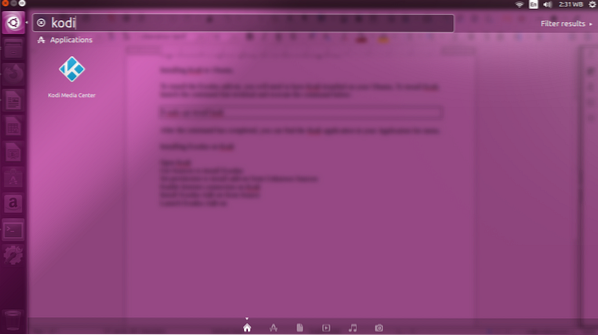
1. Starten Sie Kodi, klicken Sie auf "Einstellungen" (das Zahnradsymbol).
2. Klicken Sie auf „Dateimanager“.”
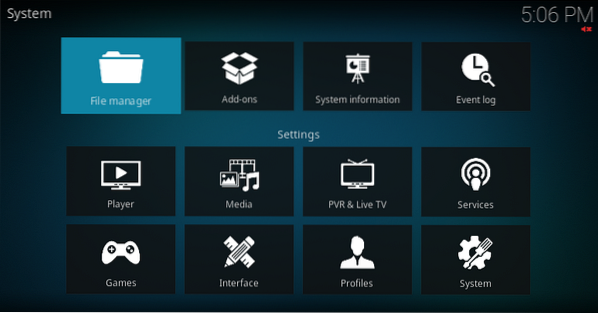
3. Doppelklicken Sie auf "Quelle hinzufügen" und klicken Sie dann im Popup-Fenster auf "Keine".
Quelle hinzufügen
Dateiquelle hinzufügen
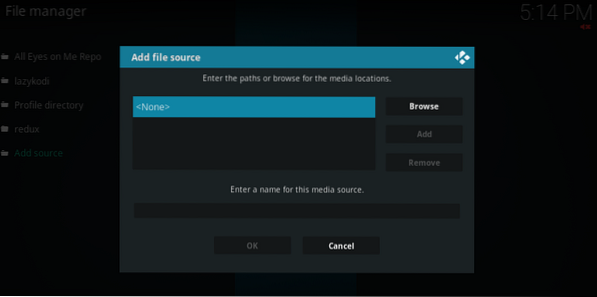
4. Wählen Sie Typ oder kopieren Sie die folgende URL und fügen Sie sie in Ihr Kodi ein und klicken Sie dann auf "OK".”
https://i-a-c.github.io/
Exodus Source-Repository
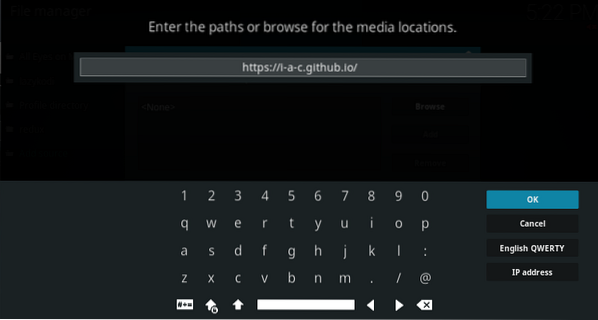
5. Geben Sie einen Namen ein, um die Quelle zu speichern. Geben Sie beispielsweise „Exodus Redux“ ein und klicken Sie auf „OK“, um die Quelle zu speichern.
Medienquelle
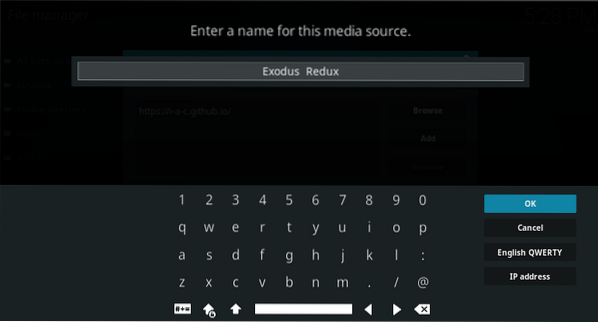
Exodus Redux-Dateiquelle
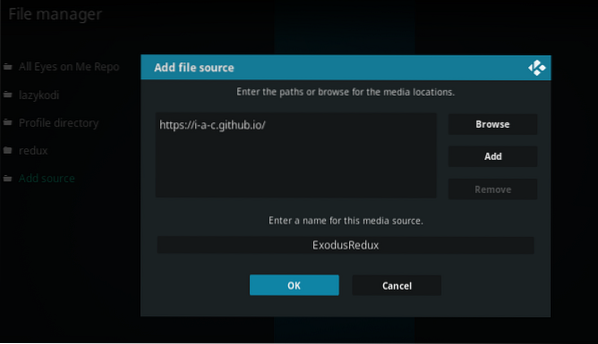
6. Kehren Sie zum Kodi-Hauptmenü zurück, klicken Sie auf "Add-ons" und dann auf das Paketsymbol in der oberen linken Ecke des Hauptmenüs.
Symbol für das Add-on-Paket

7. Wählen Sie im nächsten Add-ons-Browserfenster "Aus der ZIP-Datei installieren".”
Add-ons-Browser
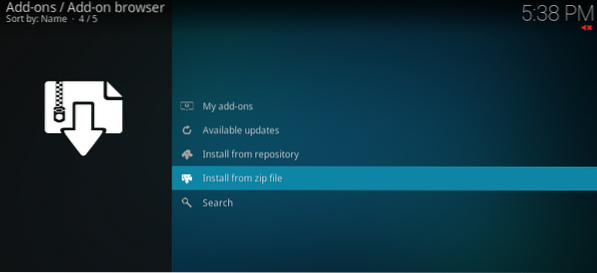
8. Wählen Sie „ExodusRedux“.” Dies bezieht sich auf den Dateinamen, den Sie in Schritt 5 oben gespeichert haben.
Von Zip-Datei installieren: Exodus Redux
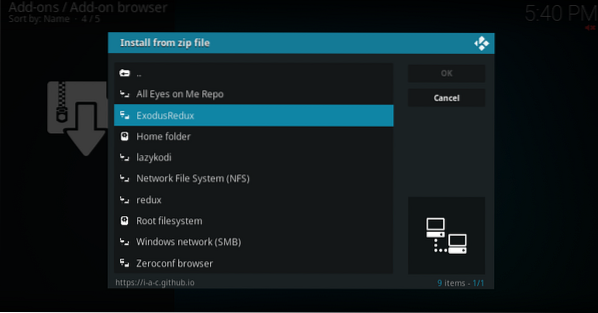
9. Klicken Sie auf „Repository“.exodusredux-0.0.X.Postleitzahl/".
Exodus Redux-Repository
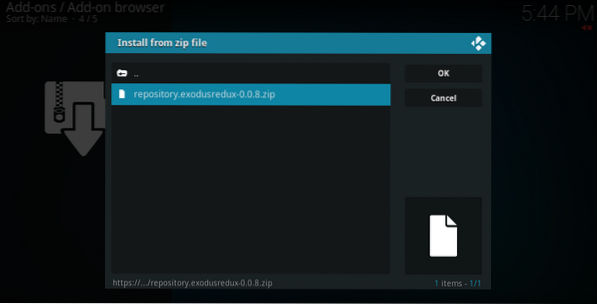
10. Warten Sie, bis die Benachrichtigung zum installierten Add-on in der oberen rechten Ecke angezeigt wird, bevor Sie mit dem nächsten Schritt fortfahren.
11. Klicken Sie auf „Aus Repository installieren“.”
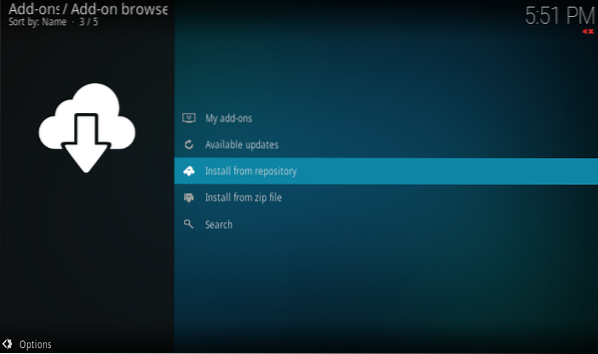
12. Klicken Sie auf „Exodus Redux Repo“.”
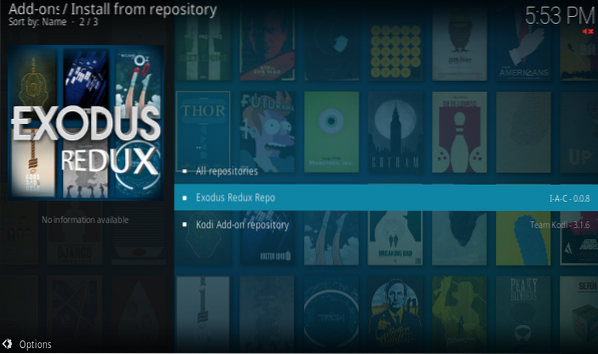
13. Klicken Sie auf "Video-Add-ons".”
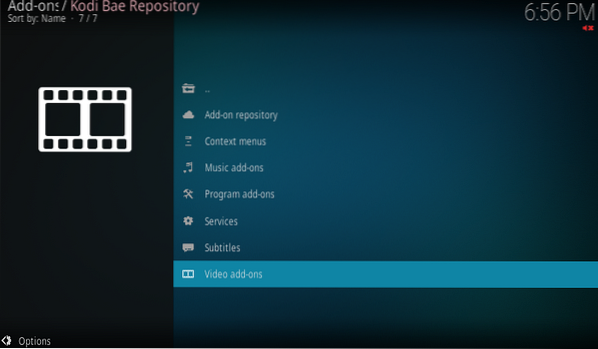
14. Klicken Sie auf „Exodus Redux“.”
fünfzehn. Klicken Sie unten rechts auf „Installieren“.
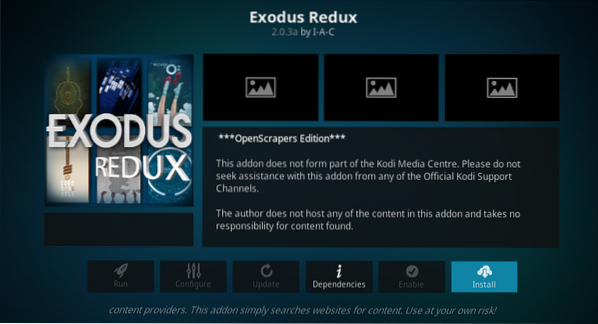
16. Öffnen Sie Exodus auf Kodi, indem Sie zum Kodi-Hauptmenü gehen.
Hauptmenü > Add-ons > Video-Add-ons > Exodus
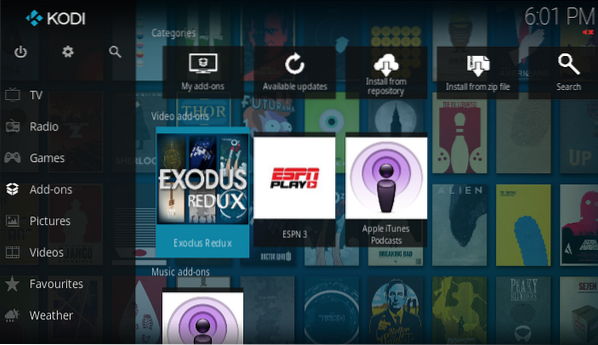
Installieren Sie Exodus mit dem Kodi Bae-Repository
Die zweite Methode zur Installation von Exodus ist über das Kodi Bae-Repository
Schritt 1. Laden Sie die Kodi Bae Repository-ZIP-Datei herunter.
Sie können die ZIP-Datei von der Kodi Bae Repository Github-Seite herunterladen: Kodi Bae Repository, und klicken Sie dann auf das Repository.kodibae-X.X.X.zip-Dateien zum Download.
Schritt 2. Öffnen Sie Kodi, klicken Sie auf „Add-ons“ und dann auf das Symbol für das Kodi-Add-on-Paket in der oberen linken Ecke.

Schritt 3. Wählen Sie im Add-on-Browser „Aus der ZIP-Datei installieren“.”
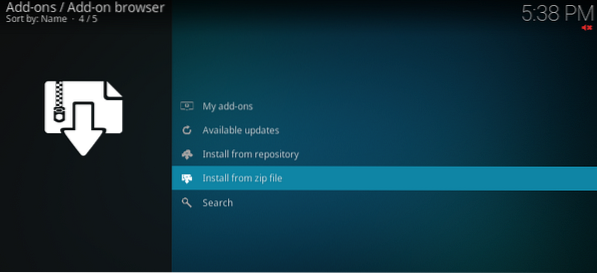
Schritt 4. Wählen Sie die Zip-Datei aus, die Sie von der Kodi Bae Repository Github-Seite heruntergeladen haben, indem Sie zu dem Speicherort navigieren, an dem Sie die Datei gespeichert haben, d. h.e., Repository.kodibae-X.X.X.Postleitzahl. In meinem Fall finde ich die Datei unter/home/tuts/Downloads/repository.kodibae-X.X.X.Postleitzahl
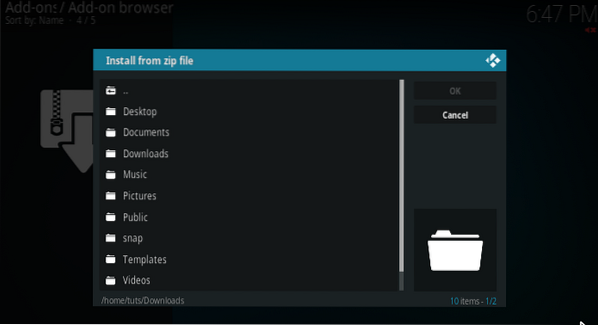
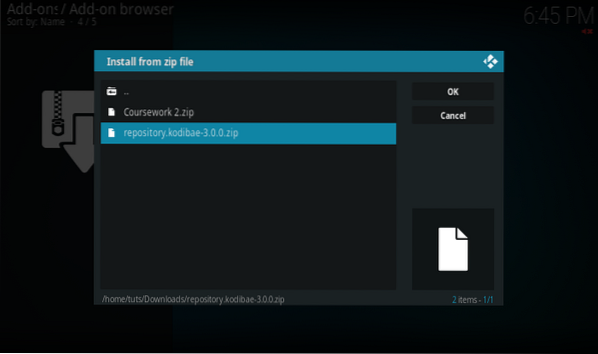
Schritt 5. Sie sollten dann die Benachrichtigung zum installierten Kodi Bae Repository Add-on in der oberen rechten Ecke sehen.
Schritt 6. Klicken Sie auf „Aus Repository installieren“.”
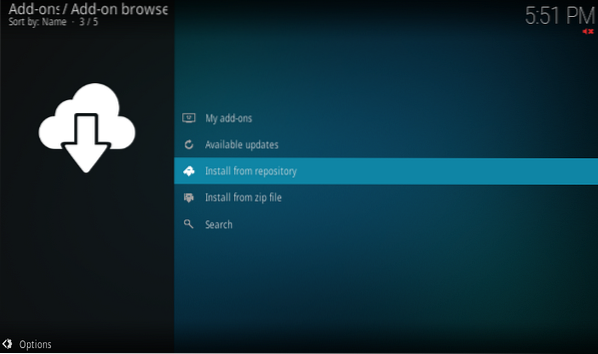
Schritt 7. Klicken Sie auf Kodi Bae-Repository.
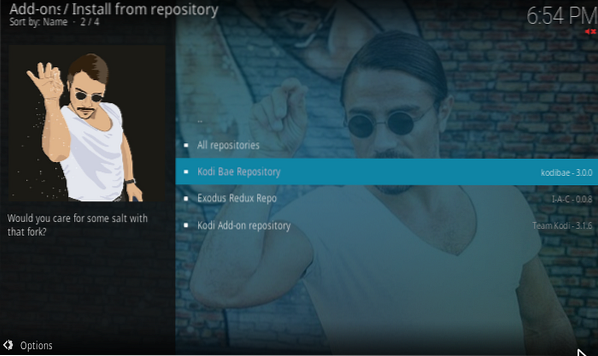
Schritt 8. Klicken Sie dann auf "Video-Add-Ons".”
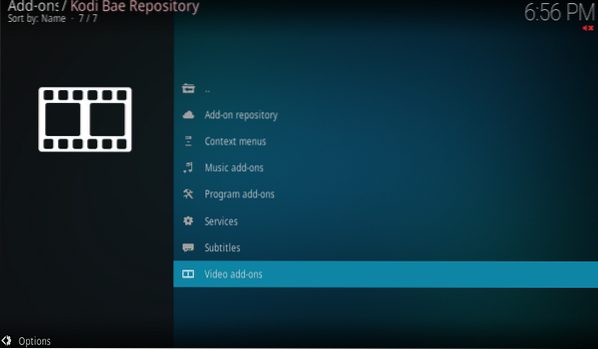
Schritt 9. Wählen Sie „Auszug“.”
Schritt 10. In der unteren rechten Ecke befindet sich der Installations-Button. Klick es an.
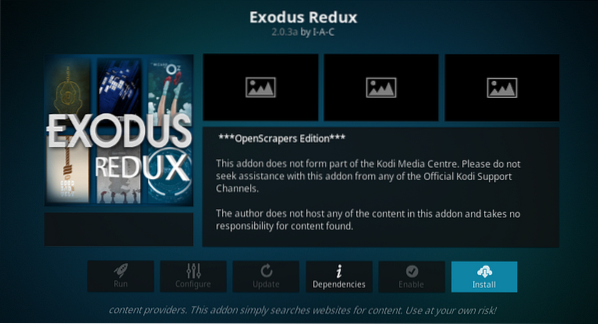
Schritt 11. Warten Sie, bis der Download abgeschlossen ist. Die Benachrichtigung zum installierten Exodus-Add-on wird in der oberen rechten Ecke angezeigt.
Wenn die Installation von Exodus abgeschlossen ist, starten Sie das Exodus Add-on auf Kodi, indem Sie zum Kodi-Hauptmenü gehen.
Hauptmenü > Add-ons > Video-Add-ons > Exodus
Weitere Konfigurationen nach der Installation von Exodus auf Kodi
Nach der Installation von Exodus möchten Sie vielleicht wissen, wie Sie Exodus aktualisieren und Exodus von Kodi . deinstallieren. Konsistente Updates sind für Exodus wichtig. Sie erhalten aktualisierte Fixes und die neuesten Quellen. Die folgenden Schritte zeigen, wie man Exodus auf Kodi . aktualisiert.
Schritt 1. Gehen Sie zu Add-ons > Meine Add-ons > Video-Add-ons.
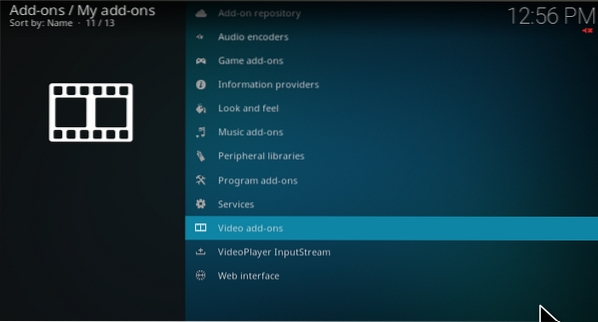
Schritt 2. Wählen Sie Exodus Redux, und Sie sehen eine Menüliste mit den Optionen Update, Auto-Update, Dependencies Disable, Deinstallieren unten.
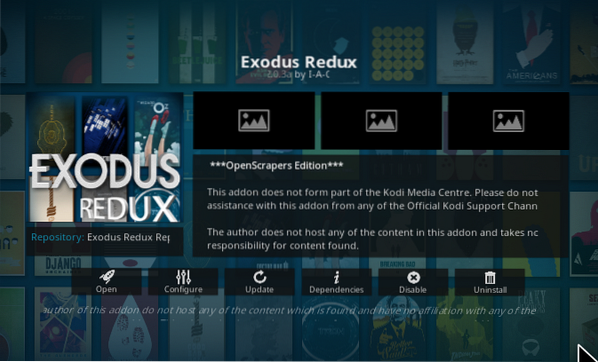
Schritt 3. Klicken Sie auf das Update-Menü, um Exodus zu aktualisieren.
Schritt 4. Klicken Sie auf den Menüpunkt Deinstallieren, um Exodus zu deinstallieren.
Haftungsausschluss
Aufgrund der Art seiner Inhalte und Streaming-Dienste ist Kodi nicht verantwortlich für den Inhalt, der auf Ihr Gerät gestreamt wird. Kodi duldet keine Piraterie, und Sie müssen bestätigen, dass die Websites, auf die für Video- oder Musikstreaming zugegriffen wird, über die richtigen Urheberrechtsvereinbarungen verfügen. Es wäre hilfreich, wenn Sie Kodi und seine Add-Ons daher legal verwenden würden.
Wenn Sie der obigen Anleitung und den Schritten folgen, können Sie Exodus in Ihrer Kodi-Software installieren.
 Phenquestions
Phenquestions



